TestDisk pentru ferestre partiție de recuperare și de utilizare hdd prime (în limba rusă
TestDisk - o aplicație gratuită cross-platform, care a fost creat cu un singur scop - pentru a ajuta utilizatorii pentru a recupera partiții pierdute sau pentru discuri de bază non-boot boot-abil și vice-versa. Am deja scris despre o problemă similară, având în vedere posibilitățile programului Partition Table Doctor de recuperare, care, de asemenea realizează restaurarea partiție de hard disk. Deseori, astfel de probleme apar din cauza unor factori umani sau extern - ca urmare a deteriorării virusurilor. În plus, puteți utiliza utilitarul TestDisk pentru a repara unele greșeli ale sistemului de fișiere.
Printre alte caracteristici trebuie remarcat TestDisk funcții de diagnosticare. Astfel, rezultatele aplicației pot fi scrise în revista testdisk.log, care va conține setul de parametri, informațiile tehnice și alte ieșire.
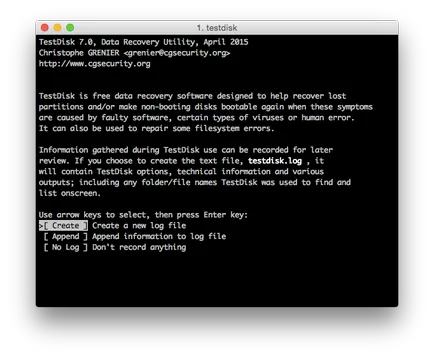
Ce se întâmplă dacă hard disk-ul conține „rupt» sectoare (rău)?
Dacă trebuie să restaurați anumite fișiere importante, în timp ce știi în mod clar în cazul în care acestea pot fi localizate în TestDisk Meniu, selectați, încercați să listeze conținutul sistemului de fișiere și copiați fișierele. În cazul în care nu funcționează și / sau hard disk-ul a fost grav deteriorat, cel mai bine este de a clona HDD pentru manipulare ulterioară în programul de testare disc cu conținutul sistemului de fișiere al hard disk.
În cazul în care pentru a găsi fișiere care au fost restaurate / copiate?
În mod implicit, TestDisk copii de utilitate a datelor din dosarul curent recuperat. Asta este, trebuie să te uiți în directorul TestDisk-6.11.3 / win / (în cazul Windows) sau în directorul TestDisk-6.12-WIP.
Dacă executați TestDisk în directorul temporar după despachetarea arhivator TestDisk de distribuție după închiderea aplicației, toate fișierele sunt susceptibile de a fi sters acest dosar foarte temporar, inclusiv datele recuperate. Astfel, trebuie să extrageți toate fișierele din arhivă le și strict pentru a rula aplicații TestDisk.
Nu pot ajunge pentru a copia, muta, redenumi fișierele recuperate în TestDisk!
sudo chown -R recup_dir nume de utilizator. *
Cum de a verifica și de a restaura sistemul de fișiere HDD
sistem de fișiere FAT:
- Pentru DOS: Pornește scandisk c:
- Pentru a verifica o partiție formatată în FAT sub Windows, executați Chkdsk / f c:
- Executați comanda fsck.vfat -a nazvanie_ustroystva